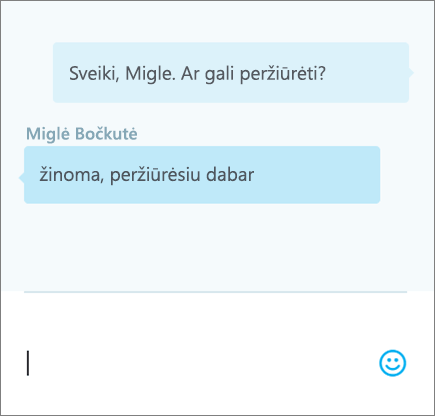Bendrinimas ir bendradarbiavimas naudojant internetinę „Excel“
Bendrinkite savo darbaknygę su kitais, kad galėtumėte vienu metu bendrai naudoti tą patį failą. Daugiau informacijos žr. Bendradarbiavimas dirbant su „Excel“ darbaknygėmis ir tuo pačiu metu naudojant redagavimą vienu metu.
Darbaknygės bendrinimas
-
Pasirinkite Bendrinti.
-
Nustatykite teises.
Leisti redaguoti pažymėtas automatiškai. Panaikinkite žymėjimą, jei norite suteikti teisę tik peržiūrėti failą, o ne jį redaguoti.
Pasirinkite Taikyti.
-
Įveskite vardus arba el. pašto adresus žmonių, su kuriais norite bendrinti.
-
Įtraukite pranešimą (pasirinktinai).
-
Pasirinkite Siųsti.
Arba pasirinkite Kopijuoti saitą, kad gautumėte saitą su failu.
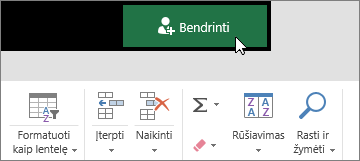
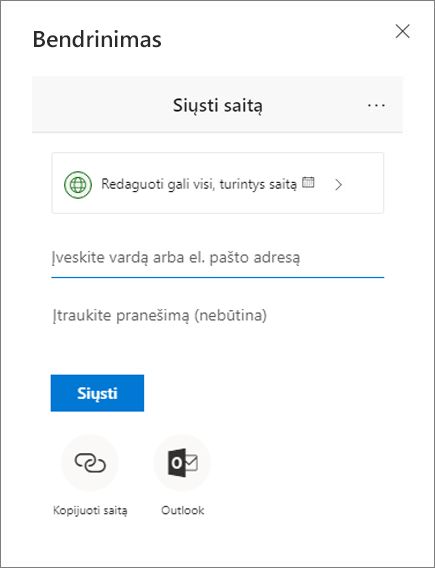
Darbaknygės redagavimas vienu metu
Kai bendrinate failą, galite su juo dirbti kartu su kitais žmonėmis vienu metu.
-
Visas galimybes išnaudosite kartu dirbdami „Internetinė „Excel““ ir matydami keitimus realiuoju laiku.
-
Dalyje Bendrinti matysite žmonių, kurie taip pat redaguoja failą, vardus.
-
Įvairiaspalviai langeliai tiksliai nurodo darbaknygės vietą, kurioje kiekvienas asmuo dirba. Spustelėkite spalvą, kad pamatytumėte, kas redaguoja tą langelį.
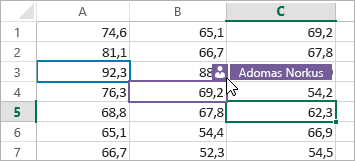
Komentarų įtraukimas, redagavimas, naikinimas, šalinimas ir rodymas
-
Komentaro įtraukimas – pažymėkite langelį, kuriame norite komentuoti, spustelėkite peržiūrėti > komentarų> naują komentarą, įveskite savo komentarą, tada paspauskite Ctrl + "įvesti".
Kai langelyje yra komentaro taškas į vėliavėlę, kad būtų rodomas komentaras, viršutiniame dešiniajame kampe rodoma Truputis violetine vėliavėle.
-
Redaguoti – pasirinkite komentarą, tada spustelėkite peržiūrėti > komentarų >redaguoti komentarą.
-
Naikinti – pasirinkite komentarą, tada spustelėkite peržiūrėti> komentarų > Naikinti komentarą.
-
Išspręsti – pasirinkite komentarą, tada spustelėkite tris taškus viršutiniame dešiniajame kampe, tada spustelėkite spręsti giją.
-
Rodyti – pasirinkite peržiūrėti > komentarų> Rodyti komentarus.
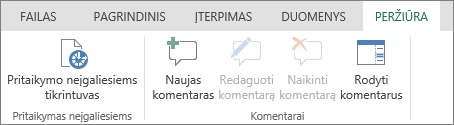
Pokalbiai redaguojant
Jei kitas asmuo redaguoja failą tuo pačiu metu, galite su juo bendrauti.
-
Pasirinkite Pokalbis.
-
Įveskite pranešimą ir paspauskite „Enter“.
Uždarius failą pokalbis nebus įrašytas. Norėdami išsaugoti pokalbius, naudokite „Microsoft Teams“.